Niekedy môžete mať popis produktu, ktorý je potrebné vložiť na viacero miest dokumentu programu Word alebo do rôznych dokumentov programu Word. V takýchto prípadoch by nebolo ideálne neustále kopírovať a prilepovať popis. Určite by ste ocenili kľúčové slovo, pomocou ktorého môžete vložiť tento úryvok textu, kedykoľvek ho budete chcieť vložiť.
Ďalším scenárom by bolo vloženie popisu vašej spoločnosti na začiatok každého dokumentu programu Word. Tento obsah bude rovnaký v každom dokumente a rozhodne nedáva zmysel, ak ho musíte zakaždým kopírovať a prilepiť. Skratka kľúčového slova určite ušetrí veľa času.
Tento článok Geek Page je o spôsoboch, ktorými môžete jednoducho vložiť celé úryvky textu jednoduchým zadaním priradeného kľúčového slova. Dúfam, že sa vám bude čítanie páčiť!
Riešenie 1: Nahraďte celé odseky pomocou možností skratiek automatických opráv
Krok 1: Najprv zadajte odsek textu. Tento text môže mať akékoľvek formátovanie vrátane štýlu písma, farieb atď. Môže to byť písmeno, odsek, čokoľvek podľa vášho výberu.
Po zadaní textu kliknite a vyberte celý úryvok textu a potom kliknite na FILE kartu v hornej časti.
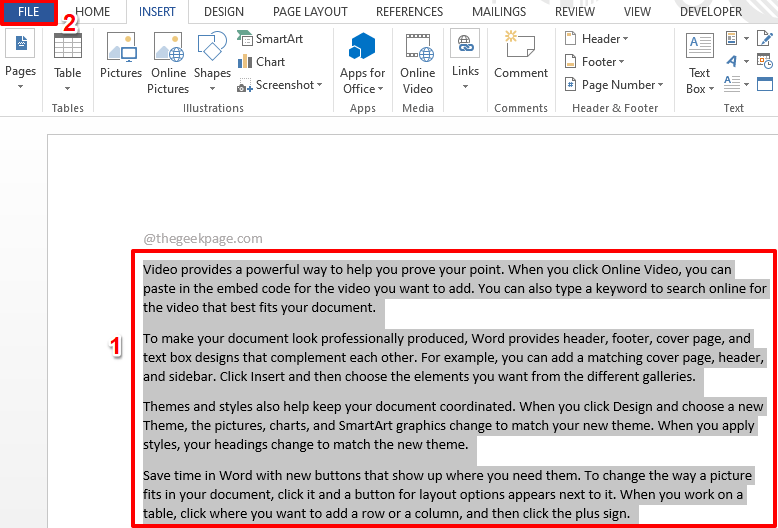
REKLAMA
Krok 2: Teraz na vľavo v okne kliknite na možnosti.
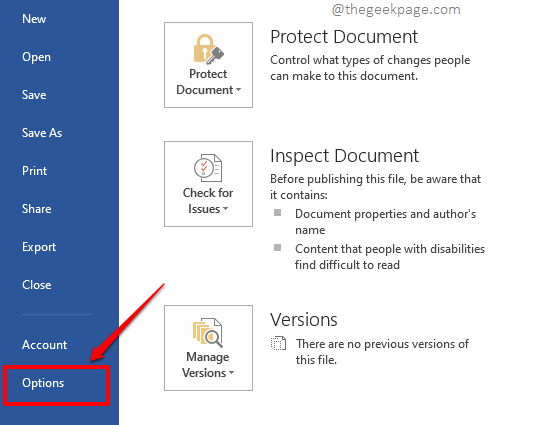
Krok 3: Na Možnosti programu Word okno, kliknite na Korektúra kartu v vľavo tabuľka.
Teraz na správny okenná tabuľa, pod Automatické opravymožnosti kliknite na tlačidlo s názvom Možnosti automatických opráv.
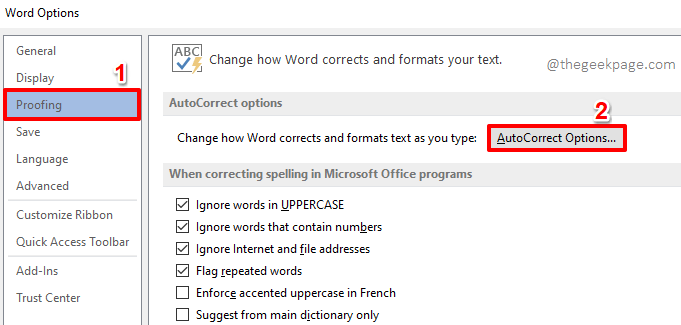
Krok 4: Keď Automatické opravy otvorí sa okno, uistite sa, že ste v Automatické opravy najprv kartu.
Predvolene, Nahrádzajte text počas písania zaškrtávacie políčko bude začiarknuté. Ak nie, kliknite naň.
Teraz pod Nahrádzajte text počas písania časť, uistite sa, že rádio tlačidlo proti možnosti Naformátovanétext je vybraný.
Teraz priamo pod textom Vymeňte, uvidíte, že k vybratému úryvku textu má byť priradené kľúčové slovo podľa vášho výberu. Ako kľúčové slovo môžete zadať čokoľvek. Použil som kľúčové slovo geekPageText1.
Keď budete mať všetko hotové, stlačte Pridať tlačidlo v spodnej časti.
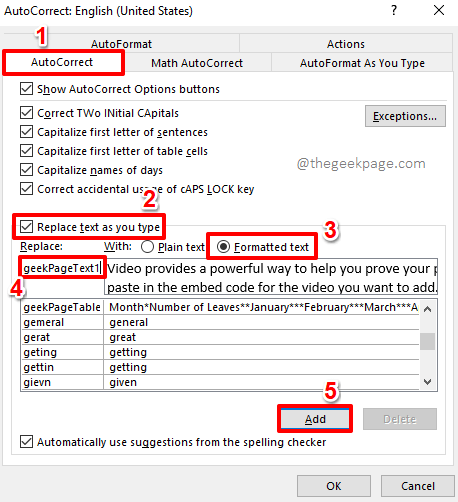
Krok 5: Teraz môžete vidieť, že váš záznam bol pridaný do zoznamu automatických opráv. Zasiahnite OK tlačidlo pre návrat do Možnosti programu Word okno. Zasiahnite OK tlačidlo tam tiež.
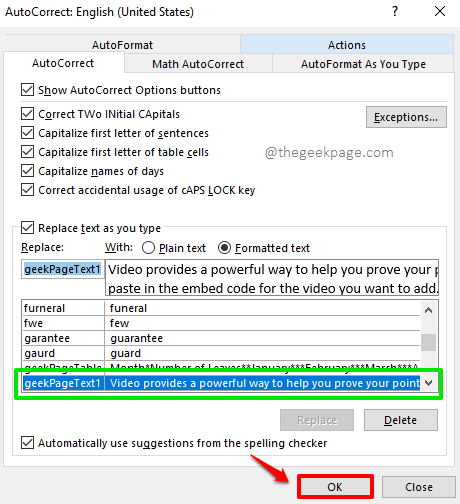
Krok 6: To je všetko. Je čas otestovať naše zmeny. Stačí zadať GeekPageText1 v dokumente programu Word a stlačte Zadajte kľúč. Ak ste k úryvku textu priradili iné kľúčové slovo, musíte namiesto neho zadať toto kľúčové slovo GeekPageText1.
Poznámka: Kľúčové slovo nerozlišuje veľké a malé písmená. Slovné lahôdky GeekpageText1 a geeKPageText1 v rovnaký spôsobom.
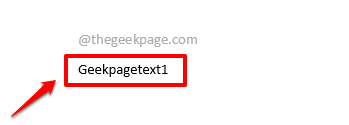
Krok 7: Keď stlačíte Zadajte môžete vidieť, že vaše kľúčové slovo bolo úspešne nahradené úryvkom textu, ktorý ste zadali v kroku 1.
REKLAMA

Riešenie 2: Nahraďte celé odseky pomocou možností textového poľa
Táto metóda je veľmi podobná prvej metóde. Pri tejto metóde však namiesto použitia možností automatických opráv používame možnosti textového poľa.
Krok 1: Napíšte svoj text a potom vyberte celý text by kliknutím a ťahaním.
Keď ste vybrali celý text, ktorý chcete nahradiť kľúčovým slovom, kliknite na VLOŽIŤ záložka v hornej časti pásky.
Pod VLOŽIŤ možnosti karty, bude sekcia s názvom Text. Klikni na Textové pole rozbaľovacie tlačidlo pod Text oddiele.

Krok 2: V zozname dostupných možností v rozbaľovacej ponuke kliknite na tú, ktorá hovorí Uložiť výber do galérie textového poľa.
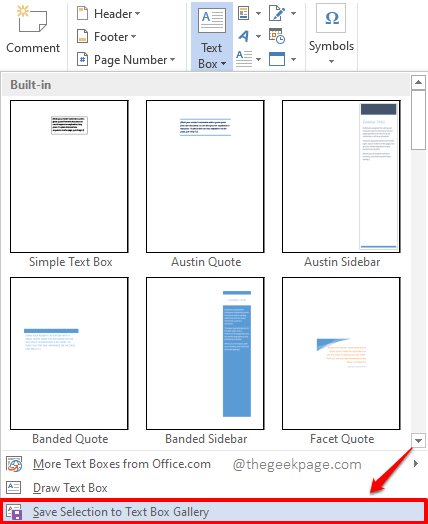
Krok 3: Teraz budete môcť vidieť nové okno s názvom Vytvorte nový stavebný blok.
Vo vnútri, proti poľu názov, zadajte kľúčové slovo ktorý chcete použiť na nahradenie úryvku textu, ktorý ste vybrali.
Zasiahnite OK tlačidlo pre pokračovanie.

Krok 4: Teraz sa vrátite k dokumentu programu Word. Zadajte kľúčové slovo ktoré ste zadali v kroku vyššie kdekoľvek v dokumente programu Word.
V nižšie uvedenom príklade sme zadali kľúčové slovo, ktoré je geekPageText2.
Po zadaní kľúčového slova jednoducho stlačte F3 kľúč.
Poznámka: Môžete písať bez toho, aby ste sa museli báť, že sa prípady pokazia. Teda kľúčové slová geEkPageText2 a GeeKpageTeXT2 sa liečia rovnaký podľa Wordu.
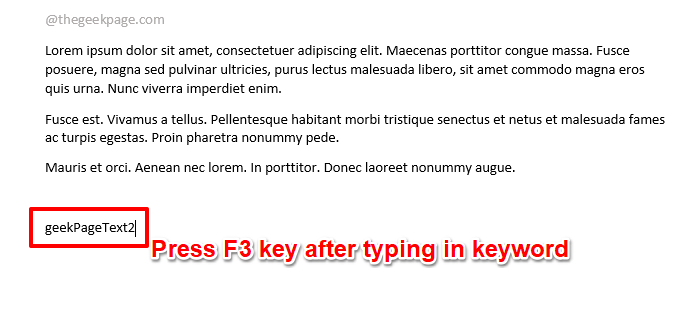
Krok 5: Vo chvíli, keď narazíte na F3 môžete vidieť, že sa úspešne nahradí textom, ktorý chcete vložiť. Užite si to!
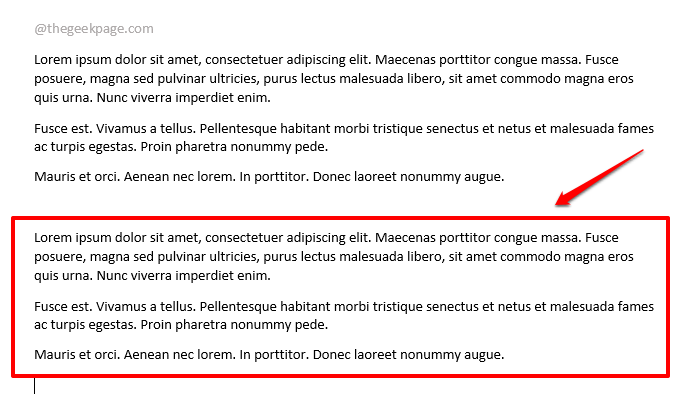
Povedzte nám v sekcii komentárov, ak máte nejaké obavy týkajúce sa niektorého z krokov. Vždy sme preč o komentár.
Zostaňte naladení na ďalšie úžasné technické triky a tipy, všetko na ceste!
Krok 1 - Stiahnite si nástroj Restoro PC Repair Tool odtiaľto
Krok 2 - Kliknite na Spustiť skenovanie, aby ste automaticky našli a opravili akýkoľvek problém s počítačom.


